

桐朋女子中学校では、A入試、Creative English入試、論理的思考力&発想力入試、B入試に出願する場合、手続きはインターネットによる出願(*以下「ネット出願」)のみとなります。手順、注意事項をまとめましたので、ご確認ください。
なお、新型コロナウィルス感染症やインフルエンザ等の「学校において予防すべき感染症」と診断された場合などの理由で2月1日、2日に受験できなかった志願者対象の入試を2月12日(木)に行います。詳細については、出願後にご覧いただける「受験上の注意事項・選考結果と手続に関して」をお読み下さい。
ネット出願するにあたり、まずはユーザID(メールアドレス)の登録をお願いします。本校説明会等への参加申し込みのため、既に登録済の方は、改めて登録する必要はありません。
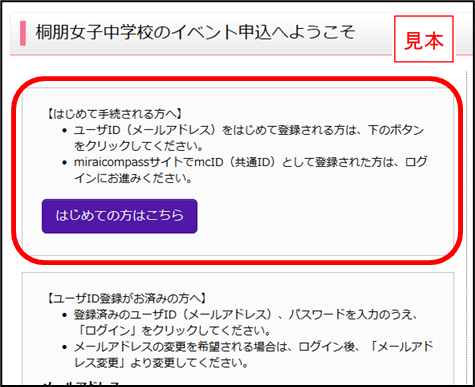
これより先は、1月10日(土)の午前8時以降に進むことができます。
出願に際して入力していただく項目のうち、必ず入力していただく項目は、次の①から⑱までです。入力前にご準備ください。
①志願者氏名 ②フリガナ ③ローマ字 ④生年月日 ⑤郵便番号 ⑥住所 ⑦自宅電話番号 ⑧出身小学校
⑨合否照会、入学金用パスワード
⑩本人の学校歴
【例】2020年4月~2022年3月 〇〇立〇〇小学校 2022年4月~2026年〇月 〇〇立〇〇小学校 在学中
⑪小学校6年生の4月から12月までの欠席日数 ⑫健康に関する特記事項
⑬本校を志望する理由(下記から選択、複数回答可)
教育理念、校風、大学進学実績、帰国生教育、祖母・母・姉が卒業生、姉が在学中、通学の便、その他(記入欄あり)
⑭保護者氏名 ⑮フリガナ ⑯緊急連絡先 ⑰緊急連絡先名(父携帯など) ⑱志願者との続柄
それ以外の任意の入力項目には、併願校、塾名などがあります。
1の登録を済まされた方は、【ユーザID登録がお済みの方へ】に登録したメールアドレスとパスワードを入力してください
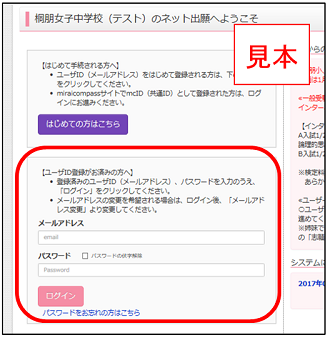
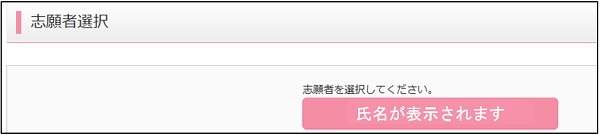
現在登録されている方のお名前が表示されます。志願者を選択してください。
出願手続きがすべて終わったあと、受験票(および写真票)をプリンターで印刷し、写真を貼付しますが、写真の画像データを利用することもできます。画像データを利用する場合は、マイページ「出願用顔写真を登録/確認する方はこちら」のボタンをクリックし、ご登録ください。画像ファイルの種類、大きさにも指定がありますので、ご注意ください。
なお、この登録は任意です。普通の写真を受験票・写真票に糊で貼付してもかまいません。普通の写真を貼付する場合の大きさは縦4cm、横3cmで、白黒でもカラーでも構いません。最近3カ月以内に撮影した写真をご利用ください。
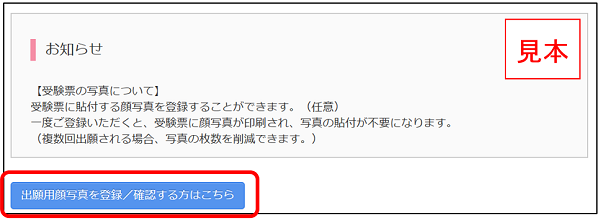
*写真の画像データの登録は、あとで行うこともできます。

手順に沿ってお進めください。
①入試区分は、「一般入試」を選択してください。
桐朋小学校、桐朋学園小学校の方は、それぞれの出願区分を選択してください
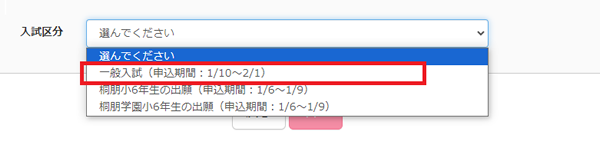
②次に志願者情報、保護者情報の入力ページに移ります。必要な情報を入力してください。これは願書を書く作業にあたります。
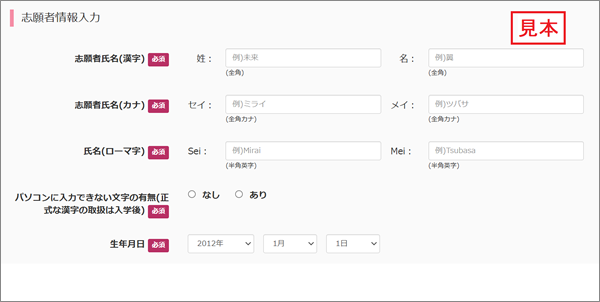
③出願する試験の選択
お間違いのないよう、選択してください。複数選択することも可能です。複数回の入試に同時出願する場合、検定料の減免があります。
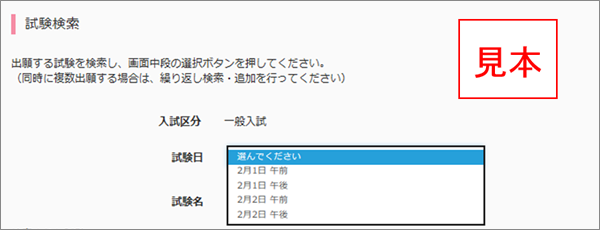
ここで一時中断し、保存することもできます。
お支払い方法を選択してください。なお、お支払い方法により、事務手数料の金額が異なります。ご確認ください。
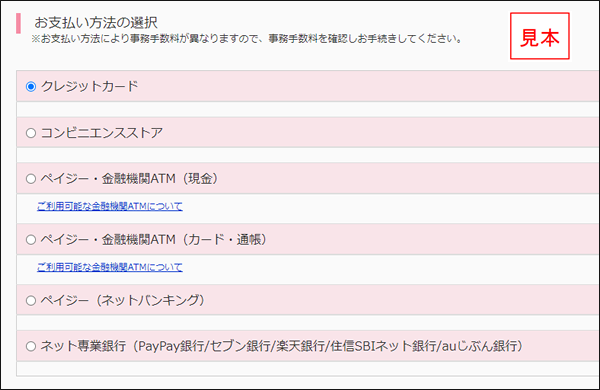
コンビニエンスストアでのお支払いを選択した場合は払込票番号を、ペイジーでのお支払いを選択した場合はお客様番号と確認番号をお知らせします。これらの番号は、ご登録のアドレスに届くメールでも確認できます。
入金手続きに移行する前に、ご入力、選択していただいた内容に誤りがないか、再度ご確認ください。
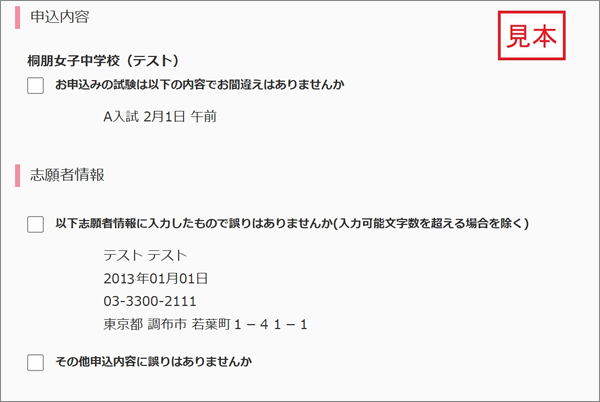
上記最終確認が終わると、クレジットカードでのお支払いの場合は決済の確認待ちに、コンビニエンスストアまたはペイジーの場合は、入金待ちになります。入金確認後、次のステップに進むことができます。
コンビニエンスストアまたはペイジーでのお支払いの場合は、次のようなメールが届きます。
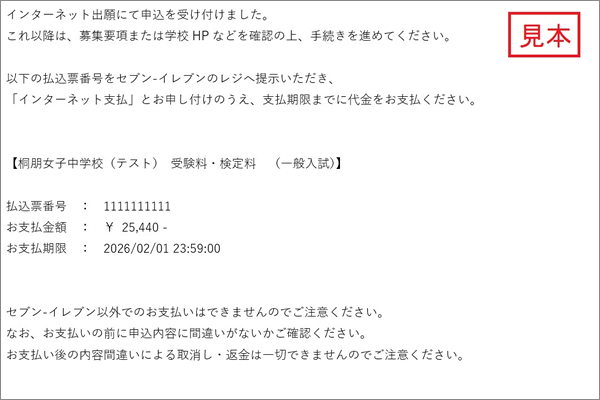
このあと申し込みをキャンセルすると、5①から再度入力することになります。ご注意ください。
お支払いが確認でき次第、支払い完了メールをお送りします。お支払いが確認できるまで、次のステップには進めませんので、お気をつけください。
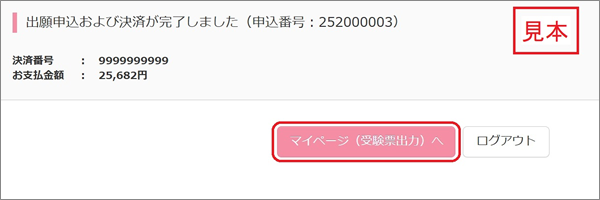
マイページから、A4サイズの白い紙に受験票と写真票を印刷してください。
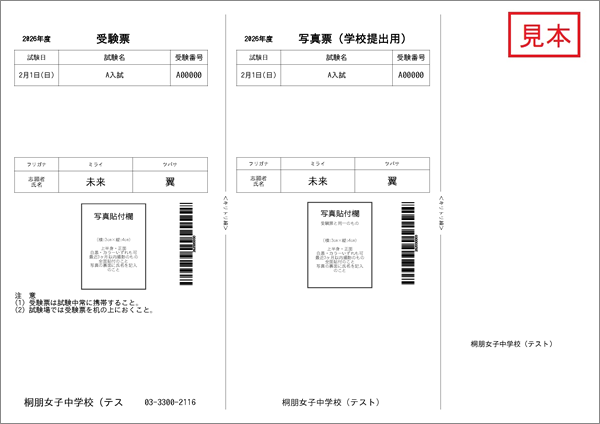
これを入試当日、ご持参ください。
写真データを登録しない場合は、忘れずに写真を貼付してください。写真の大きさは、縦4cm 横3cmです。写真は白黒でもカラーでもかまいません。最近3か月以内に撮影したものを貼付してください。
以上でネット出願は終了です。